
在你分享视频给网友时,是否会先将视频截图发送给他呢,不过单单一张的截图很难让别人了解整体的内容,而上传多张图片又显得比较麻烦。其实我们可以使用一些视频播放软件将多张视频截图合成为一张图片作为预览图,就像下图这样。
使用快播打开一个视频文件,在视频文件右键选择打开方式选择快播播放视频。
在正在播放的视频的软件窗口中右击选择选项。
在接着的任务窗口中切换到其他选项卡中。
略缩图行数:表示一行要排列多少个个图片。
略缩图列数:表示一列要排列多少个个图片。
图像宽:表示整张略缩图的宽度。
图片保存格式:选择要使用的图片格式
一切都设置好之后按确定保存。
接着在正在播放的视频的软件窗口中,点击主菜单找到截取略缩图命令单击。
之后等会儿软件会把做好的视频略缩图保存到如下图所示的截图列表里,列表里的图片中右键选择在磁盘中查找就可以找到截好视频略缩图了。
在要打开的视频文件上右键选择打开方式,选择potplayer播放视频。
在正在播放的视频窗口中右键单击,选择视频-->图像截取-->创建略缩图,或者直接按Alt+N快捷键。
保存位置:选择图片要保存的位置。
横向数量:调整横向略缩图的数量。
横向尺寸:调整整张略缩图的分辨率宽度。
纵向数量:调整纵向略缩图的数量。
边距:调整整张略缩图中每一张小略缩图之间的边距。
文件信息字体:可以调整略缩图中文件信息的字体与大小。
时间字体:可以调整略缩图中时间信息的字体与大小。
一切都设置好了之后点击确定键开始创建略缩图。创建完成后可以右键执行视频-->图像截取-->打开存档文件夹,找到所创建的视频略缩图。
使用gom player播放器打开所需视频文件,在播放窗口中右击执行视频-->连续快速截图(多个截图生成一张图片)或者直接使用快捷键Ctrl+Q,弹出连续快速截图窗口。
枚数(宽x高):设置组成整张略缩图的子略缩图的宽与高的数量。
合计枚数:表示所有子略缩图的数量。
图像宽度:设置整张略缩图的宽度。
文档属性中可以设置视频信息的字体和字体大小。
保存路径:设置保存路径。
所有设置完成后执行开始按钮。
使用qq影音播放器打开所需视频文件,在播放窗口中右击执行-->转码/截取/合并-->剧情连拍,或者使用快捷键Alt+S,弹出另存为窗口。
在另存为窗口中设置好保存位置,文件名,文件类型,以及行、列和图片宽度点击保存按钮。
OK,所有内容就是这些了,还有其他的视频播放软件具有这样类似的功能,赶紧动手试试吧。
gom player播放器在win8.1的系统中效果可能不是很好,个人感觉。
标签:九宫格,缩图,预览



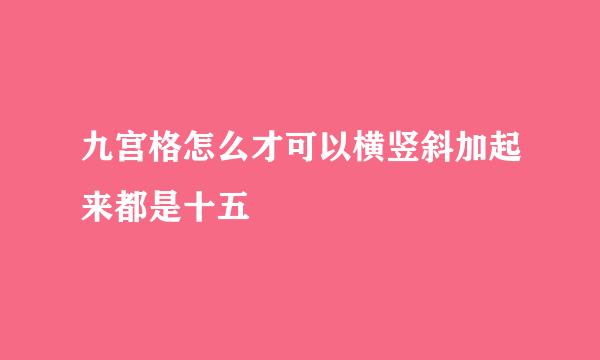











![怎样用Authorware制作课件?:[1]文字的创建](/upload/jingyan/2024/1219/7673f829.jpg)





